Ako zakázať upozornenia na widgety v systéme Windows 11
Microsoft Windows 11 Hrdina / / September 30, 2023

Publikovaný

Widgety v systéme Windows 11 poskytujú rýchly prístup k aktuálnym udalostiam, ale pomocou tejto príručky môžete vypnúť upozornenia miniaplikácií, ak rušia.
Windows 11 podporuje Miniaplikácie v pravom dolnom rohu panela úloh. Widgety poskytujú rýchly prístup k správam a poveternostným podmienkam. Možno však budete chcieť vypnúť upozornenia miniaplikácií v systéme Windows 11.
Ak používate funkciu Widgety, pravidelné zobrazovanie upozornení môže rušiť vašu pozornosť a narúšať váš pracovný postup. Ak nechcete ísť tak ďaleko odinštalovanie miniaplikácií z panela úloh, môžete ich znepríjemniť.
V tejto príručke vám ukážeme, ako vypnúť upozornenia miniaplikácií v systéme Windows 11.
Čo sú miniaplikácie v systéme Windows 11?
Widgety v systéme Windows 11 sú dynamické karty, ktoré sa nachádzajú na doske miniaplikácií vo vašom systéme. Nástenka je optimalizovaná tak, aby zobrazovala osobný a relevantný obsah na základe vašej polohy a používania. Poskytuje jednoduchý spôsob, ako držať krok s aktuálnymi udalosťami na prvý pohľad z pracovnej plochy bez spustenia prehliadača.
Tlačidlo Widgety nájdete v ľavom dolnom rohu panela úloh na počítači so systémom Windows 11. V predvolenom nastavení zobrazuje aktuálne počasie.

Keď umiestnite kurzor myši na tlačidlo, zobrazí sa tabuľka s miniaplikáciami plná správ, počasia, športu a ďalších položiek Microsoft Štart. Miniaplikácie môžete pripnúť, odopnúť, usporiadať, zmeniť ich veľkosť a prispôsobiť ich vašim záujmom.
Malé interaktívne aplikácie zobrazujú informácie zo širokej škály zdrojov. Ak kliknete na kartu z hracej plochy, otvorí sa v Edge, takže môžete získať ďalšie podrobnosti. Môžete to však urobiť namiesto toho otvorte v prehliadači Chrome. Ak sa vám nepáčia predvolené témy, môžete zmeniť témy zobrazené v miniaplikáciách.
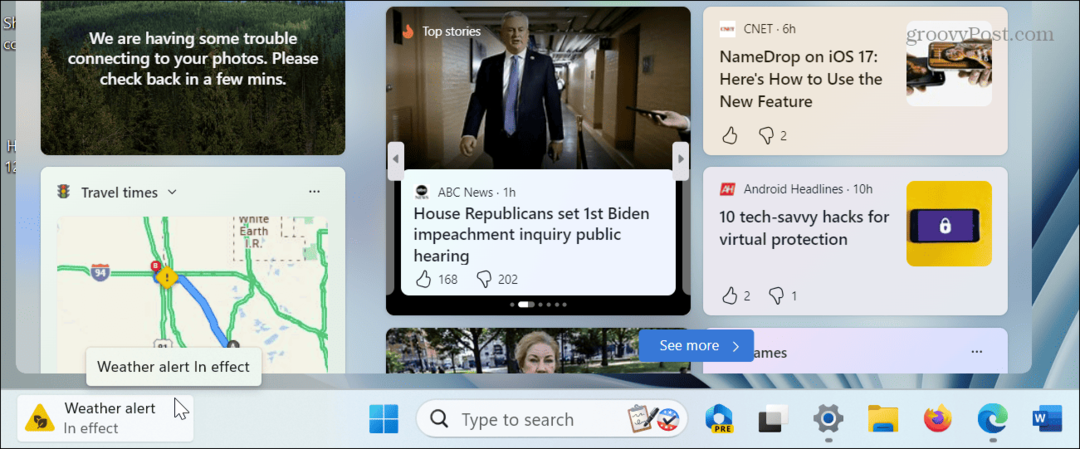
Ako zakázať upozornenia miniaplikácií v systéme Windows 11
Upozornenia môžete vypnúť, ak nechcete na paneli úloh dostávať oznámenia o aktuálnom počasí alebo vývoji obchodných správ. Môžete tiež vypnúť štandardné odznakové upozornenia, ktoré by vás informovali o novinkách a aktualizáciách počasia.
Ak chcete vypnúť upozornenia miniaplikácií v systéme Windows 11:
- Spustite Doska s widgetmi podržaním ukazovateľa nad tlačidlom na paneli úloh. Prípadne môžete použiť Kláves Windows + W klávesová skratka na priame otvorenie dosky.
- Kliknite na svoje ikona profilu v pravom hornom rohu dosky.
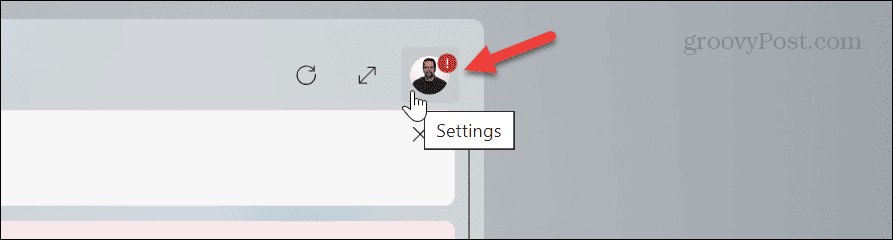
- Keď Nastavenia miniaplikácií otvorí sa ponuka, vypnite ju Zobraziť odznaky upozornení a Zobraziť oznámenie prepínače.
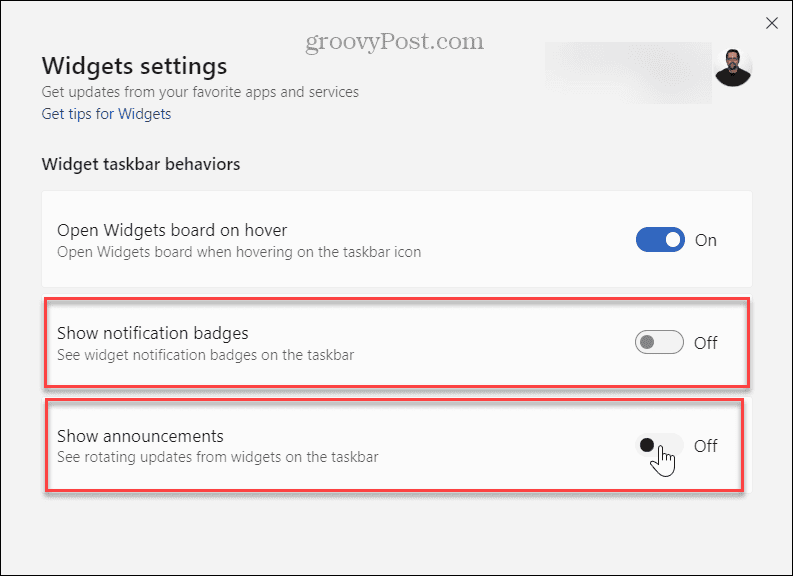
- Voliteľne môžete vypnúť Otvorte panel miniaplikácií pri umiestnení kurzora myši prepnúť na zastaviť vyskakovacie správanie.
Keď budete postupovať podľa krokov, nebudete rozptyľovaní zbytočnými upozorneniami na paneli widgetov. Môžete tiež zabrániť tomu, aby sa objavilo, keď naň umiestnite kurzor myši v ľavom dolnom rohu.
Správa upozornení v systéme Windows 11
Predpokladajme, že sa spoliehate na tabuľu s miniaplikáciami, aby ste mali prehľad o aktuálnych udalostiach, ale nemusíte byť o všetkom informovaní. V takom prípade je zakázanie upozornení miniaplikácií v systéme Windows 11 jednoduchý proces.
Možno budete chcieť zmeniť jazyk panela widgetov ak sa spoliehate na tabuľu a ste bilingválni. Možno budete musieť sledovať aj poveternostné podmienky v nemiestnej oblasti. Ak je to tak, môžete zmeniť umiestnenie počasia na paneli widgetov S ľahkosťou.
Existujú aj iné spôsoby, ako spravovať upozornenia v systéme Windows. Aj keď je dôležité udržiavať systém Windows v aktuálnom stave, možno budete chcieť zakázať upozornenia na aktualizácie systému Windows. Ak sa aktualizácie systému a aplikácií stanú rušivými, môžete tiež blokovať všetky upozornenia v systéme Windows 11.


